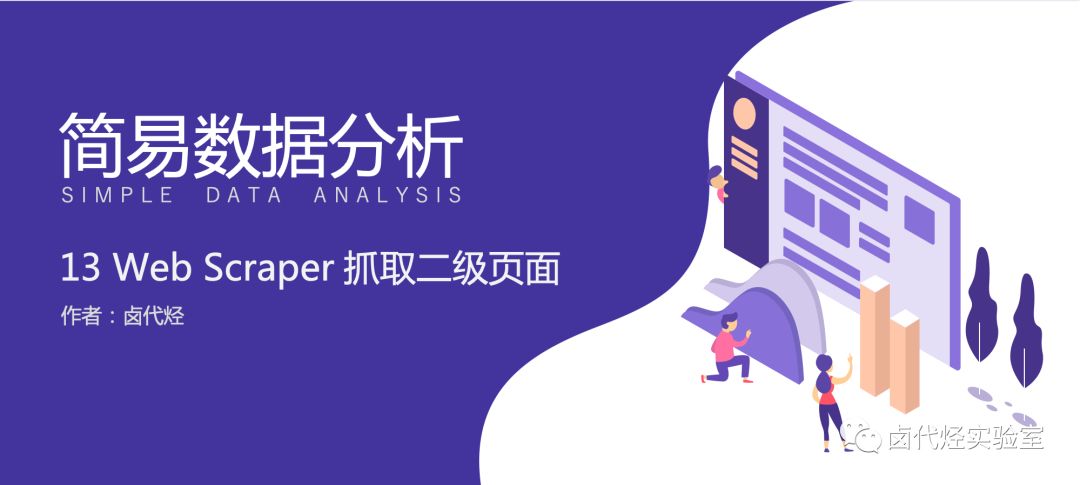
不知不觉,web scraper 系列教程我已经写了 10 篇了,这 10 篇内容,基本上覆盖了 Web Scraper 大部分功能。今天的内容算这个系列的最后一篇文章了,下一章节我会开一个新坑,说说如何利用 Excel 对收集到的数据做一些格式化的处理和分析。
Web Scraper 教程的全盘总结我放在下一篇文章,今天先开始我们的实战教程。
在前面的课程里,我们抓取的数据都是在同一个层级下的内容,探讨的问题主要是如何应对市面上的各种分页类型,但对于详情页内容数据如何抓取,却一直没有介绍。
比如说我们想抓取 b 站的动画区 TOP 排行榜的数据:
https://www.bilibili.com/ranking/all/1/0/3
按之前的抓取逻辑,我们是把这个榜单上和作品有关的数据抓取一遍,比如说下图里的排名、作品名字、播放量、弹幕数和作者名。

经常逛 B 站的小伙伴也知道,UP 主经常暗示观看视频小伙伴三连操作(点赞+投币+收藏),由此可见,这 3 个数据对视频的排名有一定的影响力,所以这些数据对我们来说也有一定的参考价值。

但遗憾的是,在这个排名列表里,并没有相关数据。这几个数据在视频详情页里,需要我们点击链接进去才能看到:

今天的教程内容,就是教你如何利用 Web Scraper,在抓取一级页面(列表页)的同时,抓取二级页面(详情页)的内容。
1.创建 SiteMap
首先我们找到要抓取的数据的位置,关键路径我都在下图的红框里标出来了,大家可以对照一下:

然后创建一个相关的 SiteMap,这里我取了个 bilibili_rank 的名字:

2.创建容器的 selector
设置之前我们先观察一下,发现这个网页的排行榜数据是 100 条数据一次性加载完的,没有分页的必要,所以这里的 Type 类型选为 Element 就行。
其他的参数都比较简单,就不细说了(不太懂的可以看我之前的基础教程)这里截个图大家可以做个参考:

3.创建列表页子选择器
这次子选择器要抓取的内容如下,也都比较简单,截个图大家可以参考一下:
排名(num)
作品标题(title)
播放量(play_amount)
弹幕量(danmu_count)
作者:(author)


如果做到这一步,其实已经可以抓到所有已知的列表数据了,但本文的重点是:如何抓取二级页面(详情页)的三连数据?
跟着做了这么多爬虫,可能你已经发现了,Web Scraper 本质是模拟人类的操作以达到抓取数据的目的。
那么我们正常查看二级页面(详情页)是怎么操作的呢?其实就是点击标题链接跳转:

Web Scraper 为我们提供了点击链接跳转的功能,那就是 Type 为 Link 的选择器。
感觉有些抽象?我们对照例子来理解一下。
首先在这个案例里,我们获取了标题的文字,这时的选择器类型为 Text:

当我们要抓取链接时,就要再创建一个选择器,选的元素是一样的,但是 Type 类型为 Link:
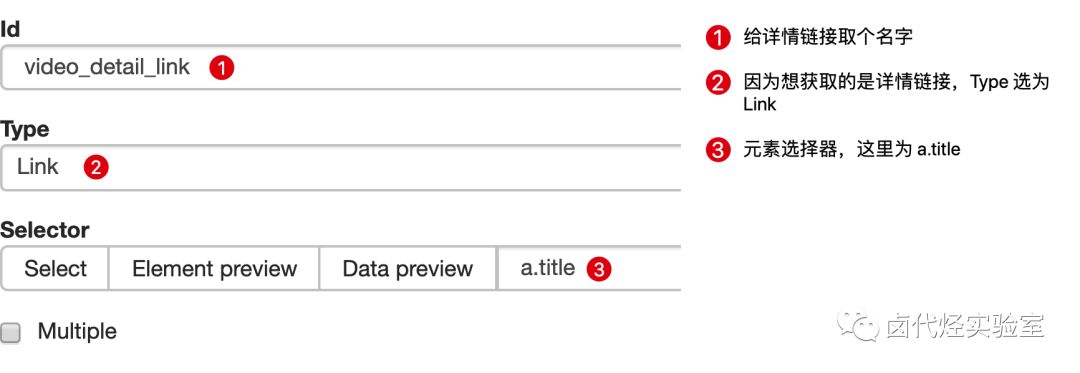
创建成功后,我们点击这个 Link 类型的选择器,进入他的内部,再创建相关的选择器,下面我录了个动图,注意看我鼠标强调的导航路由部分,可以很清晰的看出这几个选择器的层级关系:

4.创建详情页子选择器
当你点击链接后就会发现,浏览器会在一个新的 Tab 页打开详情页,但是 Web Scraper 的选择窗口开在列表页,无法跨页面选择想要的数据。
处理这个问题也很简单,你可以复制详情页的链接,拷贝到列表页所在的 Tab 页里,然后回车重新加载,这样就可以在当前页面选择了。

我们在类型为 Link 的选择器内部多创建几个选择器,这里我选择了点赞数、硬币数、收藏数和分享数 4 个数据,这个操作也很简单,这里我就不详细说了。

所有选择器的结构图如下:

我们可以看到 video_detail_link 这个节点包含 4 个二级页面(详情页)的数据,到此为止,我们的子选择器已经全部建立好了。
5.抓取数据
终于到了激动人心的环节了,我们要开始抓取数据了。但是抓取前我们要把等待时间调整得大一些,默认时间是 2000 ms,我这里改成了 5000 ms。

为什么这么做?看了下图你就明白了:

首先,每次打开二级页面,都是一个全新的页面,这时候浏览器加载网页需要花费时间;
其次,我们可以观察一下要抓取的点赞量等数据,页面刚刚加载的时候,它的值是 「--」,等待一会儿后才会变成数字。
所以,我们直接等待 5000 ms,等页面和数据加载完成后,再统一抓取。
配置好参数后,我们就可以正式抓取并下载了。下图是我抓取数据的一部分,特此证明此方法有用:

6.总结
这次的教程可能有些难度,我把我的 SiteMap 分享出来,制作的时候如果遇到难题,可以参考一下我的配置,SiteMap 导入的功能我在第 6 篇教程里详细说明了,大家可以配合食用:
{"_id":"bilibili_rank","startUrl":["https://www.bilibili.com/ranking/all/1/0/3"],"selectors":[{"id":"container","type":"SelectorElement","parentSelectors":["_root"],"selector":"li.rank-item","multiple":true,"delay":0},{"id":"title","type":"SelectorText","parentSelectors":["container"],"selector":"a.title","multiple":false,"regex":"","delay":0},{"id":"author","type":"SelectorText","parentSelectors":["container"],"selector":"a span","multiple":false,"regex":"","delay":0},{"id":"play_amount","type":"SelectorText","parentSelectors":["container"],"selector":".detail > span:nth-of-type(1)","multiple":false,"regex":"","delay":0},{"id":"danmu_amount","type":"SelectorText","parentSelectors":["container"],"selector":"span:nth-of-type(2)","multiple":false,"regex":"","delay":0},{"id":"video_detail_link","type":"SelectorLink","parentSelectors":["container"],"selector":"a.title","multiple":false,"delay":0},{"id":"coin","type":"SelectorText","parentSelectors":["video_detail_link"],"selector":"span.coin","multiple":false,"regex":"","delay":0},{"id":"collect","type":"SelectorText","parentSelectors":["video_detail_link"],"selector":"span.collect","multiple":false,"regex":"","delay":0},{"id":"share","type":"SelectorText","parentSelectors":["video_detail_link"],"selector":"span.share","multiple":false,"regex":"[0-9]+","delay":0},{"id":"num","type":"SelectorText","parentSelectors":["container"],"selector":"div.num","multiple":false,"regex":"","delay":0},{"id":"like","type":"SelectorText","parentSelectors":["video_detail_link"],"selector":".ops span.like","multiple":false,"regex":"","delay":0}]}当你掌握了二级页面的抓取方式后,三级页面、四级页面也不在话下。因为套路都是一样的:都是先创建 Link 选择器、然后在 Link 选择器指向的下一个页面内抓取数据,我就不一一演示了。
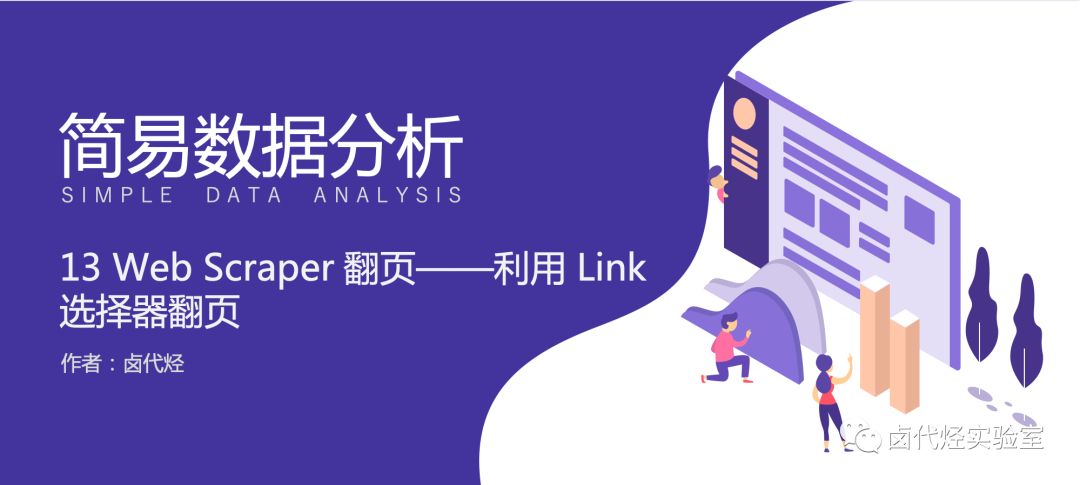
今天我们还来聊聊 Web Scraper 翻页的技巧。
这次的更新是受一位读者启发的,他当时想用 Web scraper 爬取一个分页器分页的网页,却发现我之前介绍的分页器翻页方法不管用。我研究了一下才发现我漏讲了一种很常见的翻页场景。
在 web scraper 翻页——分页器翻页的文章里,我们讲了如何利用 Element Click 选择器模拟鼠标点击分页器进行翻页,但是把同样的方法放在豆瓣 TOP 250 上,翻页到第二页时抓取窗口就会自动退出,一条数据都抓不到。
其实主要原因是我没有讲清楚这种方法的适用边界。
通过 Element Click 点击分页器翻页,只适用于网页没有刷新的情况,我在分页器那篇文章里举了蔡徐坤微博评论的例子,翻页时网页是没有刷新的:
仔细看下图,链接发生了变化,但是刷新按钮并没有变化,说明网页并没有刷新,只是内容变了

而在 豆瓣 TOP 250 的网页里,每次翻页都会重新加载网页:
仔细看下图,链接发生变化的同时网页刷新了,有很明显的 loading 转圈动画

其实这个原理从技术规范上很好解释:
- 当一个 URL 链接是 # 字符后数据变化时,网页不会刷新;
- 当链接其他部分变化时,网页会刷新。
当然这个只是随口提一下,感兴趣的同学可以去这个链接研究一下,不感兴趣可以直接跳过。
1.创建 Sitemap
本篇文章就来讲解一下,如何利用 Web Scraper 抓取翻页时会刷新网页的分页器网站。
这次的网页我们选用最开始练手 Web Scraper 的网站——豆瓣电影 TOP250:
https://movie.douban.com/top250?start=0&filter=
像这种类型的网站,我们要借助 Link 选择器来辅助我们翻页。Link 标签我们在上一节介绍过了,我们可以利用这个标签跳转网页,抓取另一个网页的数据。这里我们利用 Link 标签跳转到分页网站的下一页。
首先我们用 Link 选择器选择下一页按钮,具体的配置可以见下图:
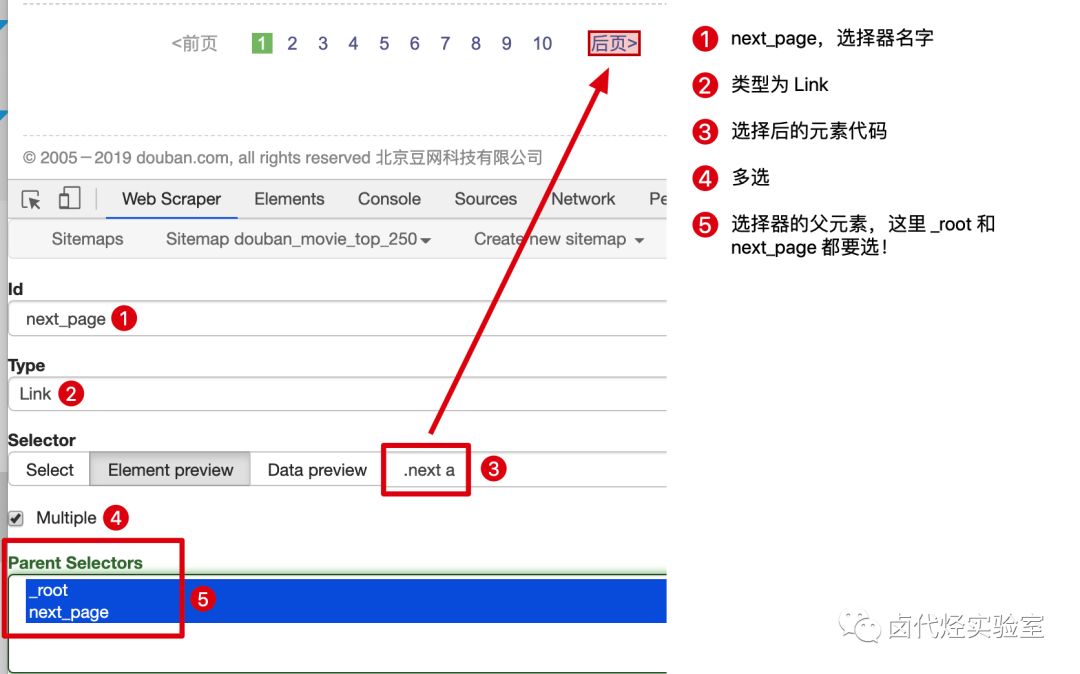
这里有一个比较特殊的地方:Parent Selectors ——父选择器。
之前我们都没有碰过这个选择框的内容,next_page 这次要有两个父节点——_root 和 next_page,键盘按 shift 再鼠标点选就可以多选了,先按我说的做,后面我会解释这样做的理由。
保存 next_page 选择器后,在它的同级下再创建 container 节点,用来抓取电影数据:
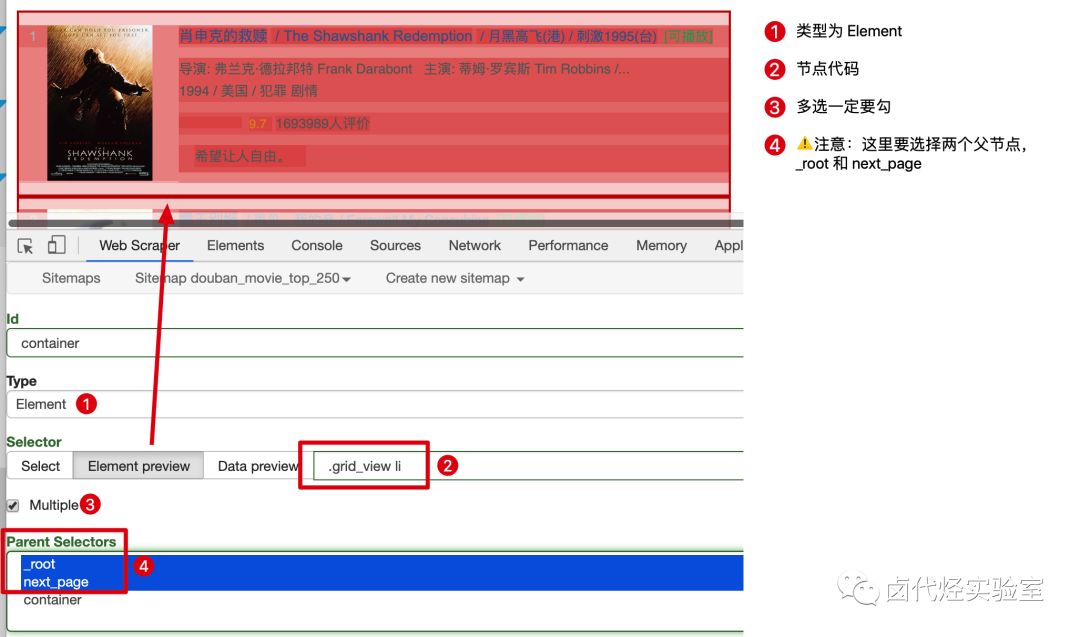
这里要注意:翻页选择器节点 next_page 和数据选择器节点 container 是同一级,两个节点的父节点都是两个:_root 和 next_page:

因为重点是 web scraper 翻页技巧,抓取的数据上我只简单的抓取标题和排名:
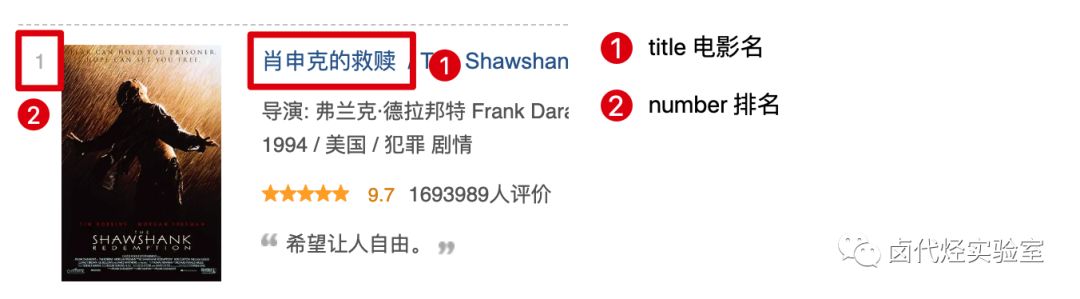
然后我们点击 Selector graph 查看我们编写的爬虫结构:

可以很清晰的看到这个爬虫的结构,可以无限的嵌套下去:

点击 Scrape,爬取一下试试,你会发现所有的数据都爬取下来了:
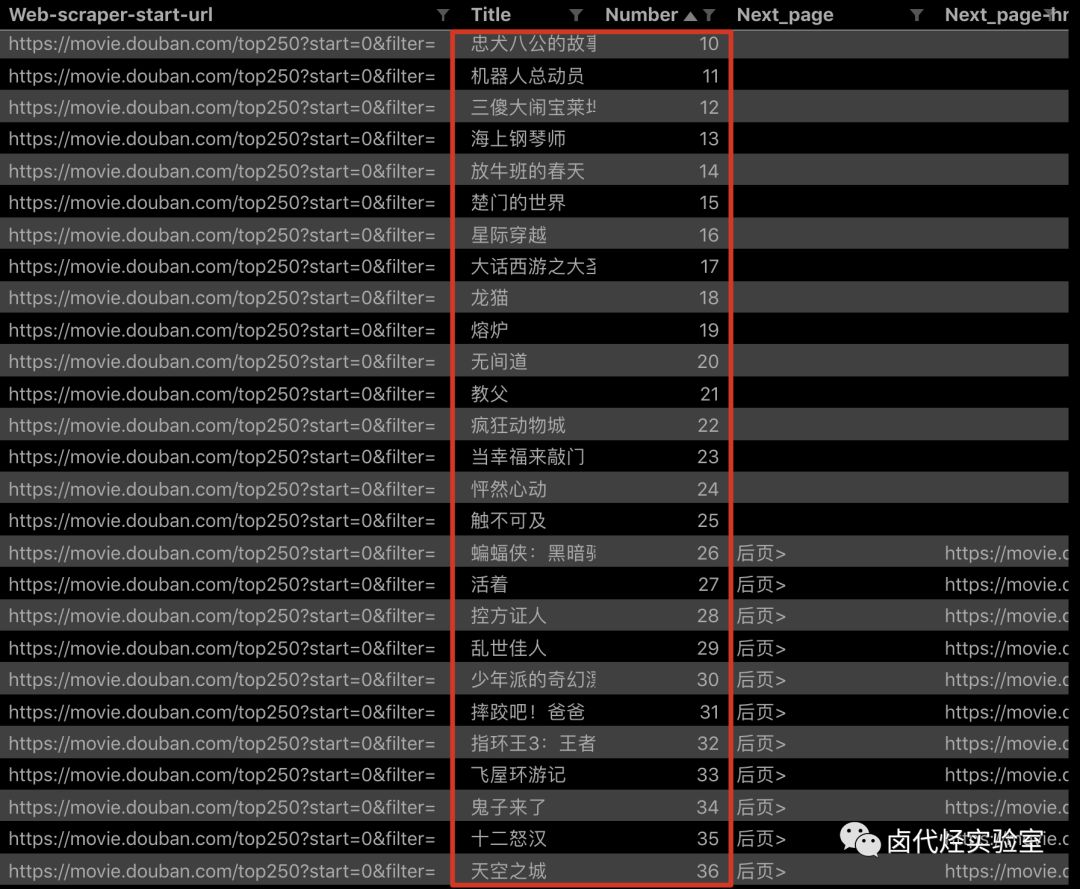
2.分析原理
按照上面的流程下来,你可能还会比较困扰,数据是抓下来了,但是为什么这样操作就可以呢,为什么 next_page 和 container 要同级,为什么他们要同时选择两个父节点:_root 和 next_page?
产生困扰的原因是因为我们是倒叙的讲法,从结果倒推步骤;下面我们从正向的思维分步讲解。
首先我们要知道,我们抓取的数据是一个树状结构,_root 表示根节点,就是我们的抓取的第一个网页,我们在这个网页要选择什么东西呢?

1.一个是下一页的节点,在这个例子里就是用 Link 选择器选择的 next_page
2.一个是数据节点,在这个例子里就是用 Element 选择器选择的 container
因为 next_page 节点是会跳转的,会跳到第二页。第二页除了数据不一样,结构和第一页还是一样的,为了持续跳转,我们还要选择下一页,为了抓取数据,还得选择数据节点:

如果我们把箭头反转一下,就会发现真相就在眼前,next_page 的父节点,不正好就是 _root 和 next_page 吗?container 的父节点,也是 _root 和 next_page!

到这里基本就真相大白了,不理解的同学可以再多看几遍。像 next_page 这种我调用我自己的形式,在编程里有个术语——递归,在计算机领域里也算一种比较抽象的概念,感兴趣的同学可以自行搜索了解一下。
3.sitemap 分享
下面是这次实战的 Sitemap,同学们可以导入到自己的 web scraper 中进行研究:
{"_id":"douban_movie_top_250","startUrl":["https://movie.douban.com/top250?start=0&filter="],"selectors":[{"id":"next_page","type":"SelectorLink","parentSelectors":["_root","next_page"],"selector":".next a","multiple":true,"delay":0},{"id":"container","type":"SelectorElement","parentSelectors":["_root","next_page"],"selector":".grid_view li","multiple":true,"delay":0}]}● 简易数据分析(三):Web Scraper 批量抓取豆瓣数据与导入已有爬虫
● 简易数据分析(五):Web Scraper 翻页、自动控制抓取数量 & 父子选择器
● 简易数据分析(七):Web Scraper 抓取表格、分页器翻页数据
·END·
图雀社区汇聚精彩的免费实战教程

喜欢本文,点个“在看”告诉我
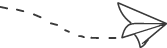






















 3445
3445

 被折叠的 条评论
为什么被折叠?
被折叠的 条评论
为什么被折叠?








